Tout savoir sur les modules
Le lecteur audio
 Ce module vous permet d'ajouter de la musique ou tout autre contenu audio (podcast...) sur votre site internet.
Ce module vous permet d'ajouter de la musique ou tout autre contenu audio (podcast...) sur votre site internet.
Une fois le module "Lecteur audio" inséré, survolez-le avec votre souris pour faire apparaître sa barre d'outils. (Voir le guide «barre d'outils des modules» pour en savoir plus.)
Rappel : Pour ajouter ou modifier des modules sur votre site internet et voir les outils, vous devez être connecté et en mode "édition".
Ajouter des fichiers audio :

Cette icône permet d'ajouter un fichier audio en passant par le gestionnaire de médias de votre site. Vous y retrouverez tous les fichiers audios présents sur votre site et pourrez aussi parcourir votre ordinateur pour en ajouter de nouveaux.
Chaque fichier audio est ajouté est représenté par une vignette et la liste de lecture s'organise facilement par glisser/déposer, à n'importe quel moment.
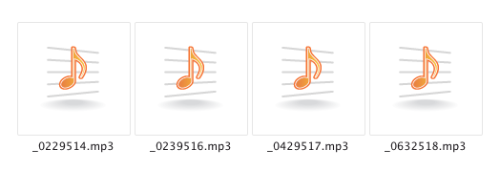
Vignettes représentant la liste de lecture côté "édition"
Choisir le lecteur audio :
 Le lecteur audio "Dewplayer Classic" est sélectionné par défaut. Vous pouvez en changer en cliquant sur l'icône de modification du module.
Le lecteur audio "Dewplayer Classic" est sélectionné par défaut. Vous pouvez en changer en cliquant sur l'icône de modification du module.
Là, vous pouvez choisir un autre lecteur audio, le MP3 Player qui est entièrement personnalisable (voir le guide "personnaliser l'apparence du lecteur audio Mp3 Player"), ou bien changer le gabarit du Dewplayer (menu déroulant en bas des paramètres).
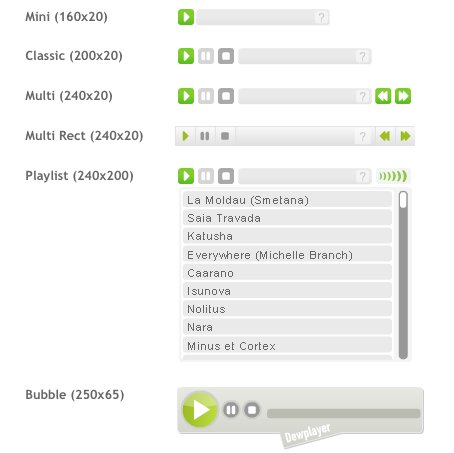
Gabarits du lecteur Dewplayer
Configurer la lecture :
![]() La lecture des fichiers audio peut être personnalisée selon vos besoins : lecture automatique, aléatoire ou encore en boucle... Vous pouvez aussi indiquer un temps de transition entre la lecture de chaque fichier ainsi que le volume maximum.
La lecture des fichiers audio peut être personnalisée selon vos besoins : lecture automatique, aléatoire ou encore en boucle... Vous pouvez aussi indiquer un temps de transition entre la lecture de chaque fichier ainsi que le volume maximum.
- A savoir :
- Ce lecteur n'accepte que le format mp3 et de préférence encodé à 44.1 Khz pour une vitesse de lecture optimale.
- Les titres affichés dans la barre de défilement du lecteur sont ceux des tags ID3 stockés dans le fichier MP3 et non le libéllé du fichier.
- Le plugin navigateur Flash de Adobe, dans sa version 9 ou supérieure, est nécessaire
(http://get.adobe.com/fr/flashplayer/). Si votre visiteur n'a pas la configuration requise, un lien pour installer le plugin lui sera proposé.
Ajouter du son sur mon site :
- 1Ajouter le module «Lecteur audio»
- 2Cliquer sur l'icône "Ajouter un fichier audio"
- 3Choisir le fichier dans le gestionnaire de médias ou en ajouter un nouveau en cliquant sur "parcourir"
- 4Donner l'ordre de lecture des fichiers en glissant déposant les vignettes correspondantes
Astuce : Pour donner un nom à votre lecteur audio, utilisez le module "Texte"!
Les guides qui peuvent vous intéresser :
Ajouter un module automatiquement sur toutes les pages du site
Personnaliser l'apparence du lecteur audio MP3 Player
Commentaires
1.
2.
![]() bodianus Le 07 mars 2012 à 18h59
bodianus Le 07 mars 2012 à 18h59
Bonjour,
Impossible de l'effacer une fois mis en place...est-ce normal?
3.
![]() Cyril, Équipe Meabilis Le 08 mars 2012 à 19h53
Cyril, Équipe Meabilis Le 08 mars 2012 à 19h53
Bonjour bodianus
Pourriez-vous expliciter votre problème ?
4.
![]() Alexandre Le 23 mai 2012 à 17h02
Alexandre Le 23 mai 2012 à 17h02
cool manque plus que le slider d'Alsacreations :)





Bonjour,
Module intéressant. Un peu dommage que le son au lieu de continuer à tourner sur chaque page reviens au début.